Как установить спутниковую карту на планшет
Обновлено: 05.07.2024
Авторизуясь в LiveJournal с помощью стороннего сервиса вы принимаете условия Пользовательского соглашения LiveJournal
Спутниковые карты на платформе android - без танцев с бубномПрограмм для навигации на android-устройствах на данный момент существует предостаточно - как платных, так и бесплатных. При выборе я руководствовался следующими критериями (расположены в порядке убывания приоритета):
- возможность полноценной работы в режиме оффлайн - без подключения к интернету
- возможность отображения предварительно загруженных растровых карт
- хорошее картографическое покрытие и достаточная детализация базовых векторных карт
- вменяемая навигация в дорожном режиме по базовой карте
После короткого тестирования навигации от Locus, Oruxmaps, R-maps и Galileo остановился на программе OsmAnd. Она существует в двух версиях: стандартная бесплатная и платная OsmAnd+ с расширенным функционалом (стоимость около 260 рублей). Последняя и была установлена на планшет
Растровые карты в OsmAnd можно загрузить двумя способами
Первый способ - с помощью программы SAS-planet и компьютера с операционной системой Windows. Методика аналогична той, которую я описывал ранее, изучая создание растровых карт для Garmin в формате jnx. Почитать об этом можно здесь. Единственное отличие - кэшированные SAS-планетой данные конвертируются не в гарминовский формат jnx, а в формат SQLite. Способ этот изучен и отработан, однако имеет два серьезных недостатка: необходимость наличия "большого" компьютера и нестабильность качества спутниковых снимков
Про качество снимков расскажу чуть подробнее. В SAS-planet есть несколько достойных источников - google, yandex, bing, here. Спутниковые снимки гугла отпадают сразу, потому как гугл банит скачивание снимков после определенного объема. То есть скачать одним разом большую область не получится. В остальных трех источниках этой проблемы нет, но качество и доступный масштаб разных областей отличаются. То есть, например, в яндекс-спутнике один район может быть шикарно прорисован, а соседний район будет отображаться размытым пятном. То же самое с bing и here. Таким образом, скачать большую площадь карты без риска получения белых пятен не получается
Теперь про второй способ. OsmAnd позволяет кэшировать карты самостоятельно - программой, установленной на планшете - из источника Microsoft Earth. В этом случае отдельный компьютер и навыки работы с САС-планетой нам не требуются. Кроме того, белых пятен на карте в тестовом режиме (Казахстан и Нижегородская область) замечено не было
Кэшируется та часть карты, которая отображается в данный момент на экране
Нажав в левом нижнем углу клавишу "меню", переходим в настройку карты
Выбираем источник карты - Microsoft Earth
Далее через вышеупомянутую кнопку в левом нижнем углу выбираем контекстное меню
И далее самый волнующий пункт - загрузить карту
Программа предложит выбрать масштаб загружаемого участка -его можно увеличивать и уменьшать в соответствии с имеющимся в наличии размером карты памяти
Что получаем на выходе?
1. Прекрасную детализацию
2. Возможность навигации по базовой векторной подложке при отображении предварительно закачанных спутниковых снимков

На каждой покатушке так или иначе встает вопрос оффлайн навигации по спутниковым картам. Как правило, в лесу нет не то, что интернета, а, банально, связи, поэтому перед тем как въехать в лес, проводник, как правило, с помощью Гугл.Карт прокачивает спутниковые снимки себе в кэш.
Этот способ навигации очень неудобен. Часто бывают моменты, когда по той или иной причине спутниковые карты не подгружаются даже из кэша. Толком не работает масштабирование. Ну и производительность всего этого добра оставляет желать лучшего. До недавнего времени меня это не особо волновало, но на днях я все-таки решил озадачиться данным вопросом.
Постановка задачи: возможность пользоваться спутниковыми снимками гугла в оффлайне.
Изучая интернет на эту тему, натыкаюсь на программу OruxMaps. Начинаю изучать возможности данной программы и понимаю, что это то, что нужно. По статьям в интернете должно все заработать так, как я хочу.
Решил попробовать разобраться с этой программой. В Play Маркете данной программы нет, поэтому идем на официальный сайт и скачиваем её к себе на смартфон.
Скачав .apk пакет, устанавливаем его. После установки запускаем приложение OruxMaps и наблюдаем вот такое окно:
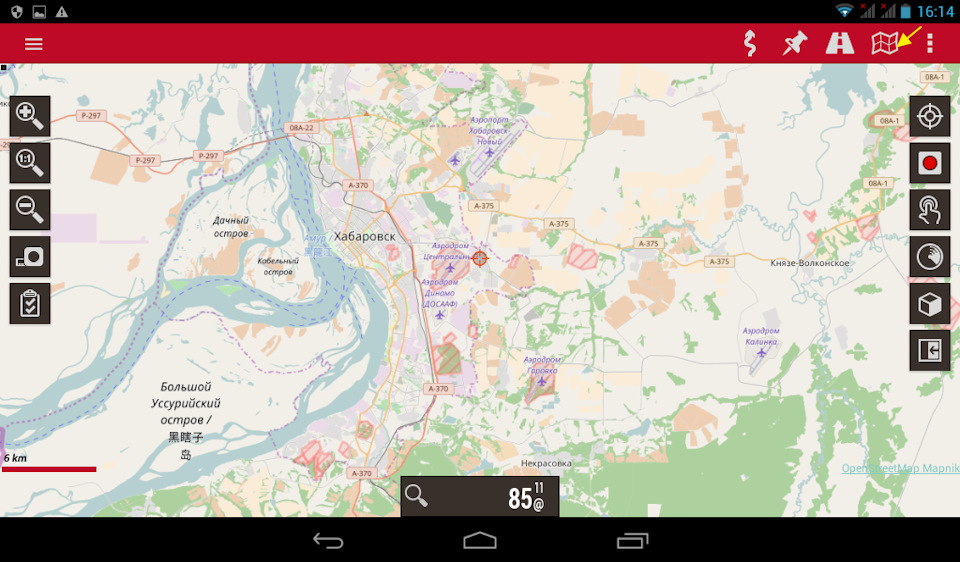
Интерфейс у программы не особо дружелюбный, но зато возможности покрывают данный недостаток. Итак. Теперь перейдем к списку карт. Для этого в правом верхнем углу нажимаем на пиктограмму карты и видим вот такое меню:
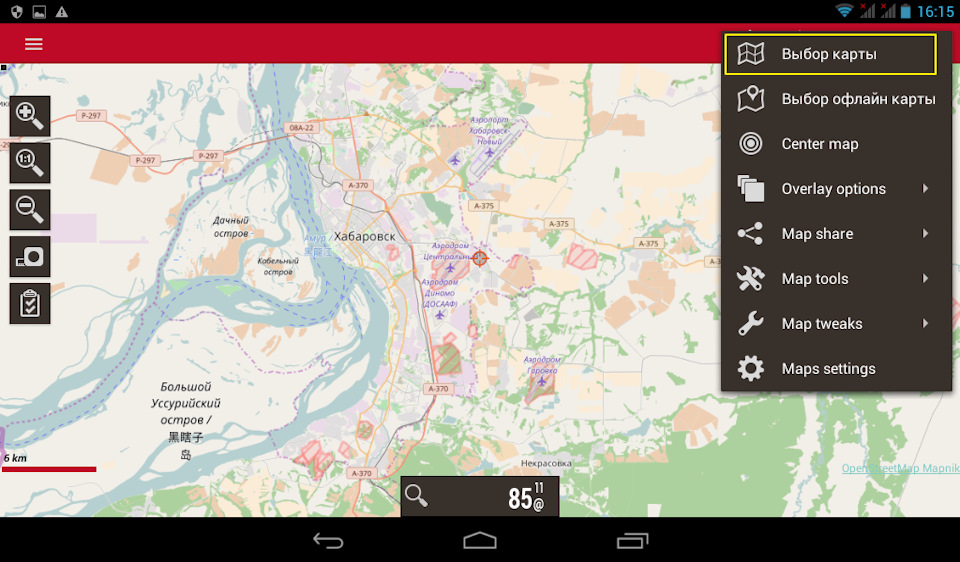
Далее нажимаем "Выбор карты" и получаем вот такой список:
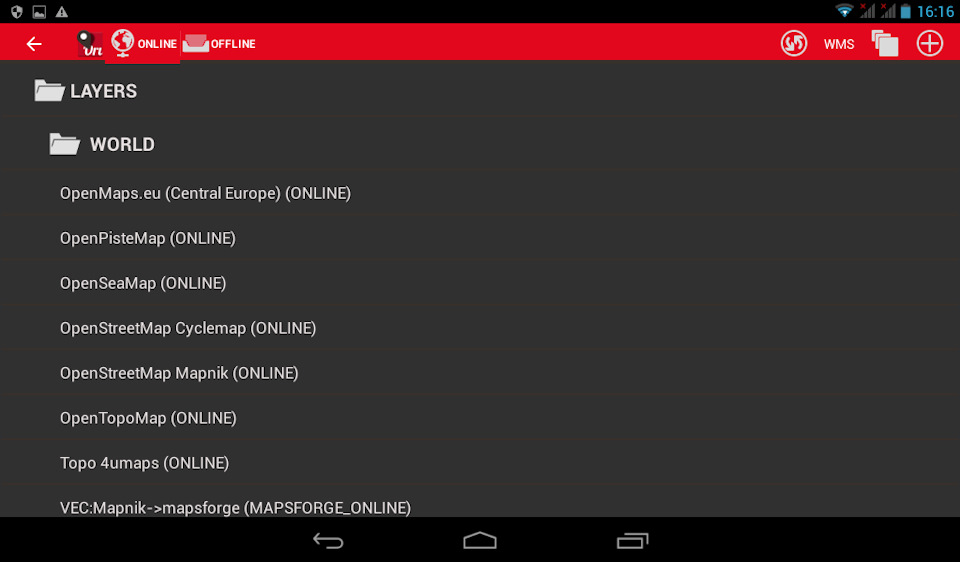
В первый раз, когда я это увидел, подумал, что за хрень, куда тыкать? На самом деле здесь все просто. Перед вами просто список доступных онлайн сервисов, с которых OruxMaps просто подгружает карты. Можете ради интереса потыкать их, может ченить интересного найдете.
Ну это то, что касается онлайн карт. Если вы перейдете на соседнюю вкладку "OFFLINE", то увидите список доступных оффлайн карт:
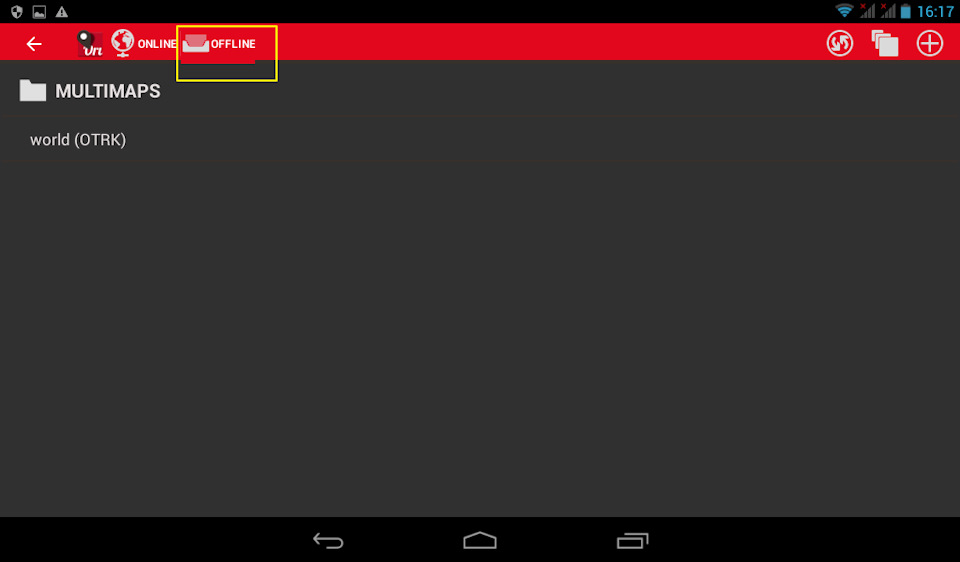
Карта "world" по сути просто карта заглушка. Теперь переходим к самому интересному, а именно, интеграции спутниковых карт гугла в OruxMaps. Чтобы это сделать, необходимо скачать вот этот файл:
Далее копируем этот файл в папку oruxmaps/mapfiles. На вопрос, перезаписать имеющийся в этой папке файл? отвечаем "Да". Далее перезаходим в программу и открываем список ONLINE карт:
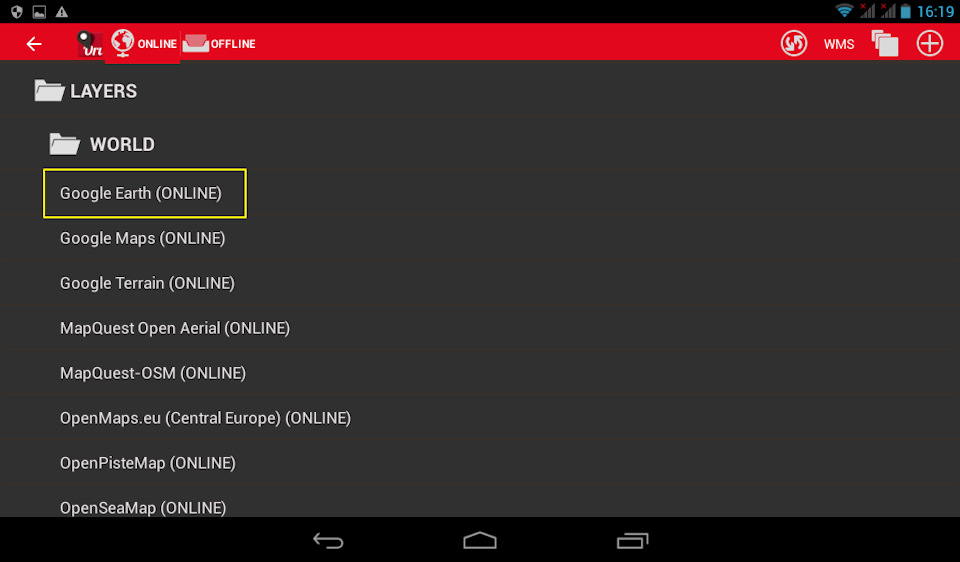
Как видим, в списке появились карты гугла. Нажимаем на Goole Earth (ONLINE) и видим обычные спутниковые карты гугла:
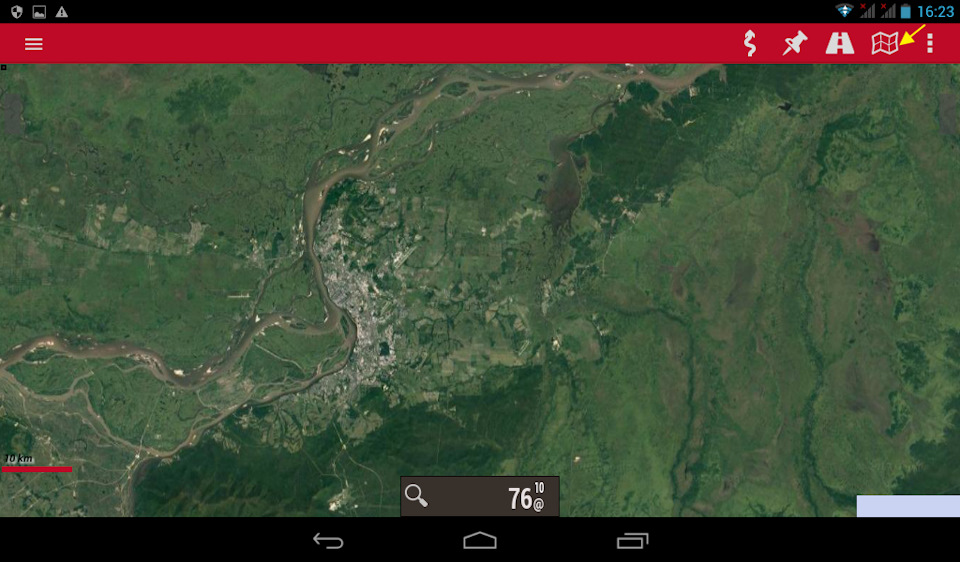
Теперь нам необходимо на базе этих онлайн карт сделать для себя оффлан карты нужных нам областей. Для этого нажимаем на пиктограмму карты. Видим меню, в котором выбираем "Map tools":
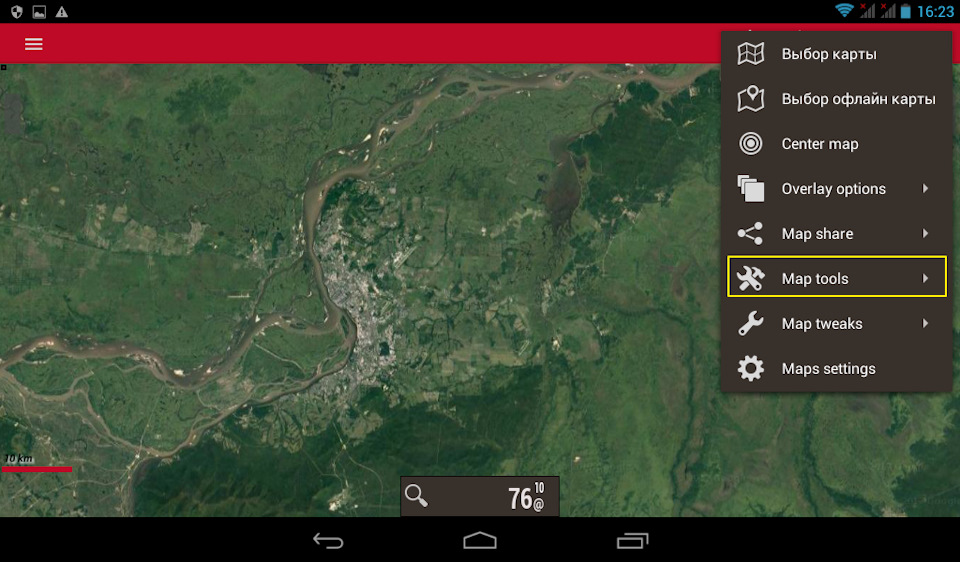
А теперь жмем "Создание карты":
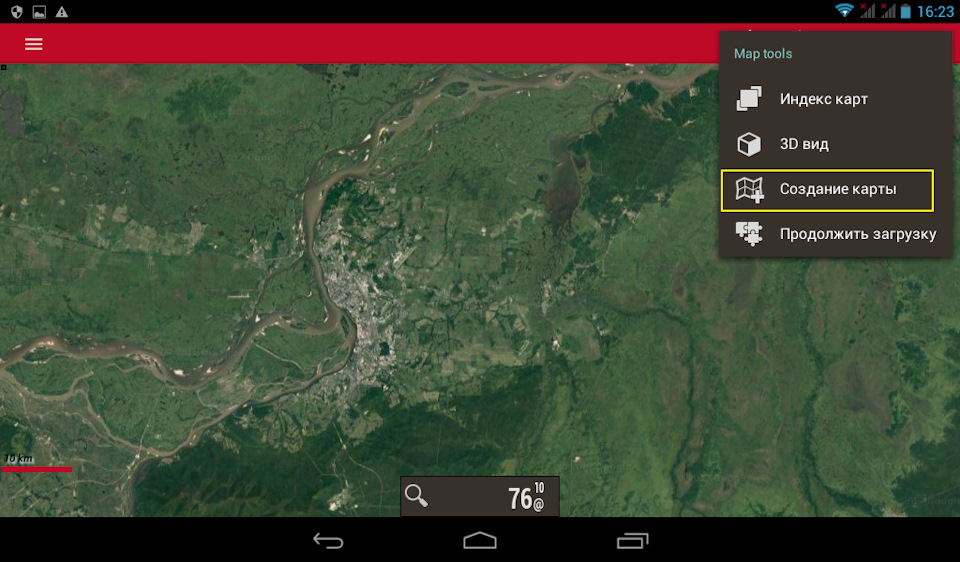
После этого появится информационное окошко с описанием последовательности действий:
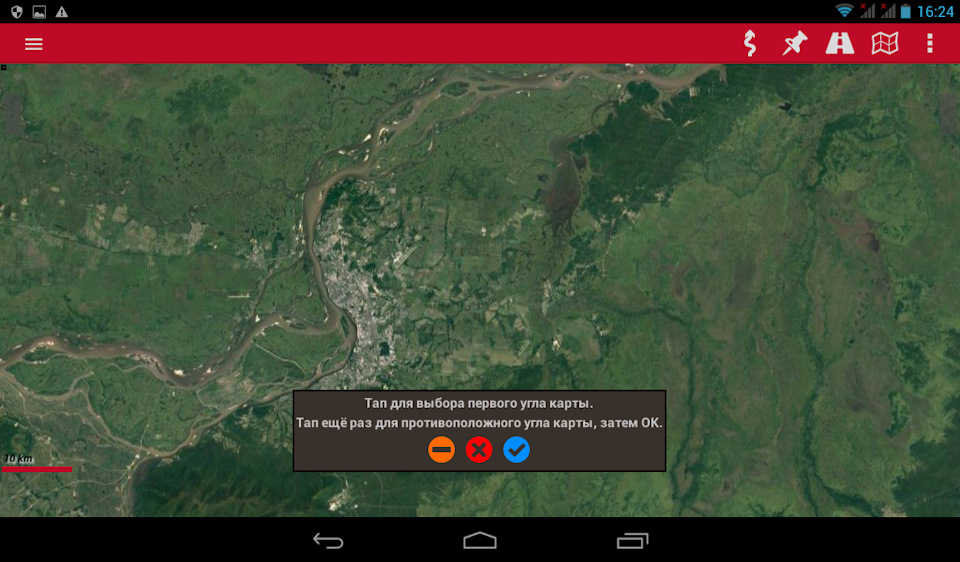
Все, что вам нужно, так это выделить нужную область на карте. Просто тыкните пару раз по карте в разных местах, и вы быстро поймете, что к чему. Стоит особо отметить, что не следует выбирать очень большую область. У OruxMaps есть ограничения на размер за раз скачиваемой области.
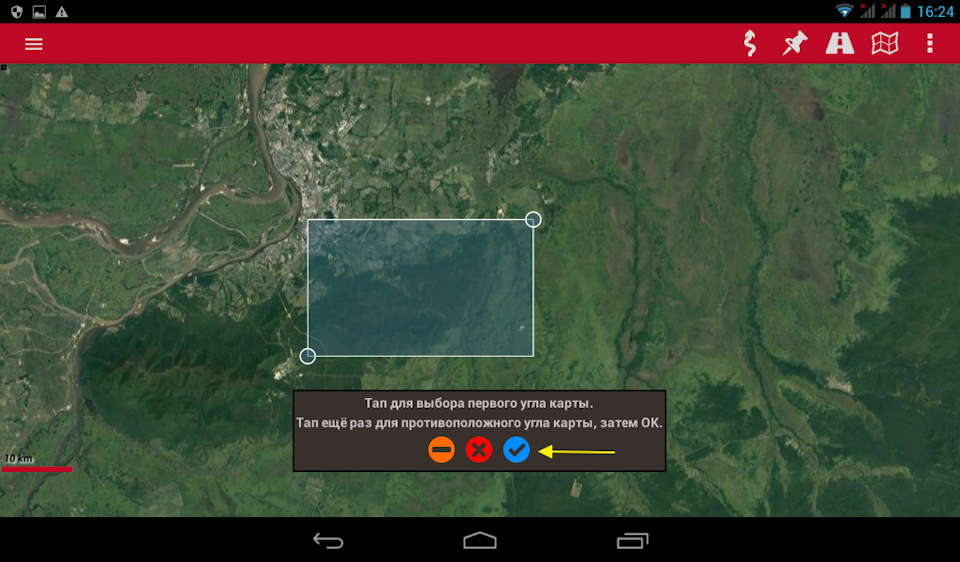
Когда необходимая область выбрана, нажмите на синий значок "V". После этого вы увидите вот такое конфигурационное окно:

Здесь все достаточно просто. Вам необходимо ввести название оффлайн карты и уровень детализации. Как видно выше, я выбрал от 00 до 17. Если поставить 18, то карта будет очень большой. Чтобы обойти это ограничение, я ту же саму область закачал вот так:
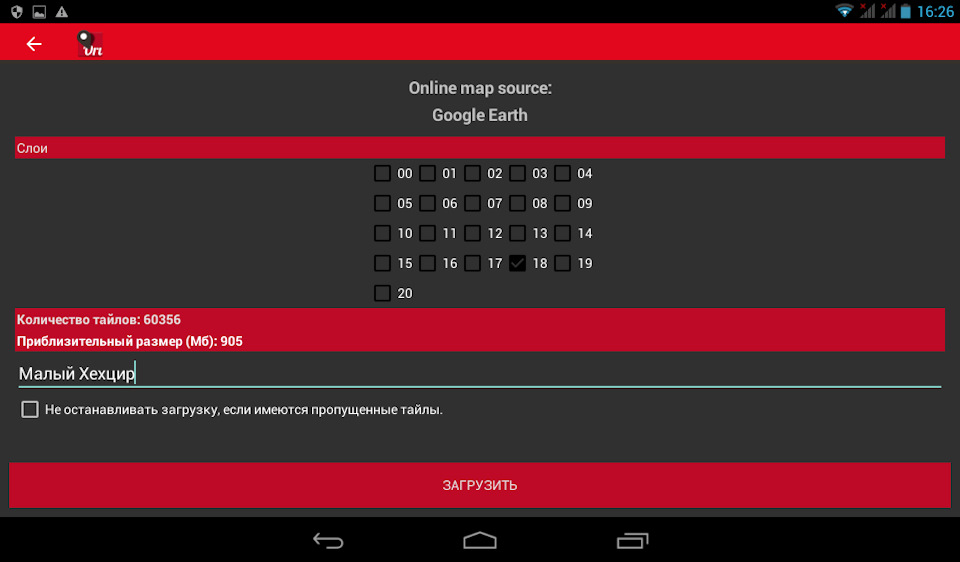
После того, как вы проставили везде галочки и ввели название, необходимо нажать кнопку "Загрузить". Далее вы увидите окно загрузки:

У меня карты загружались часов по 5, поэтому я запускал данный процесс только на ночь. За один раз можно скачать только одну область. То есть, нельзя поставить на закачку сразу несколько областей.
После того, как карты загрузятся, вы их сможете увидеть в списке оффлайн карт:
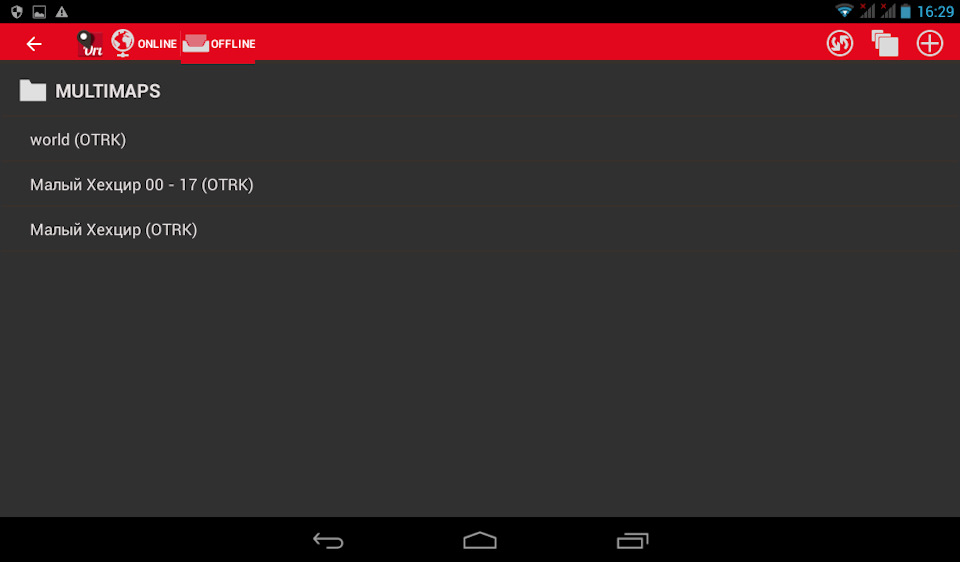
Всё. Теперь вы можете выбрать карту и осуществлять навигацию по ней:
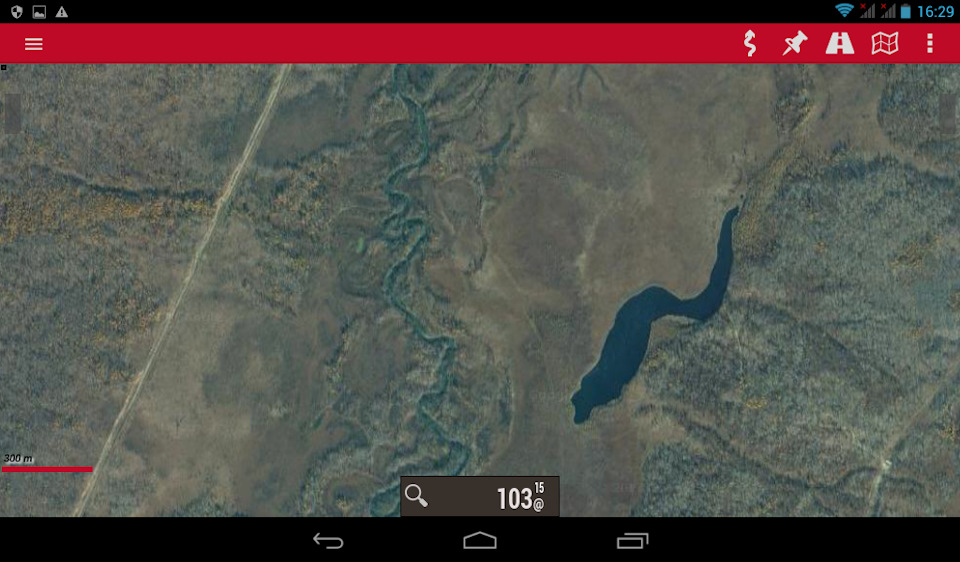
Что еще прикольно, так это то, что OruxMaps автоматически переходит между оффлайн картами, когда вы перемещаетесь из одной области в другую. То есть, можно понакачать нужных областей и потом абсолютно бесшовно по ним передвигаться.
Я уже успел попользоваться в лесу OruxMaps. Программа работает просто супер, даже как-то поначалу и не верилось, что теперь у меня спутниковые карты Хабаровска и его окрестностей есть в телефоне в режиме полного оффлайна.
И да. Совсем забыл. Чтобы включить навигацию по этим оффлайн картам, необходимо нажать на значок "Цели":
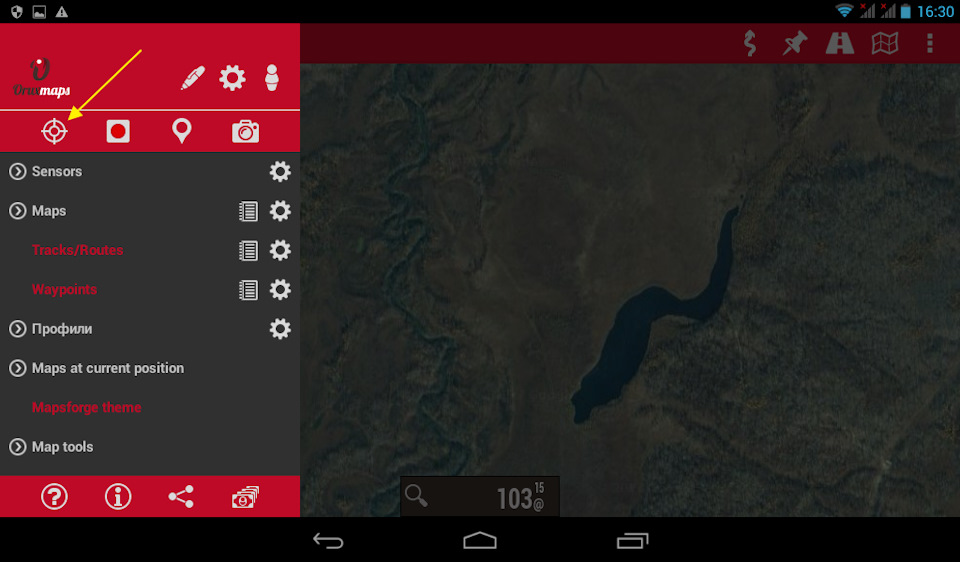
Найти это меню можно, нажав вот сюда:
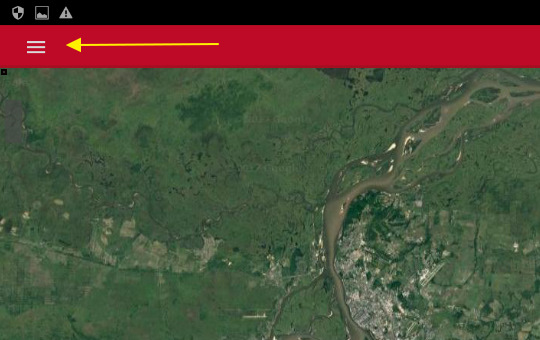
Кто еще до сих пор перед поездкой в лес закачивает спутниковые снимки в кэш — бросьте эту затею. Используйте OruxMaps она реально работает.
Согласитесь, здорово лежа на морском берегу, наблюдать за собственным двором с высоты птичьего полета. Или не выходя их дома изучать незнакомую местность, куда вам только предстоит поехать. Для этого нужно всего лишь… найти кого-то, кто согласится сделать для вас фотоснимки интересующих мест.
А можно поступить проще – воспользоваться спутниковой картой. Сегодня вашему вниманию – 10 лучших онлайн-сервисов и мобильных приложений для просмотра спутниковых карт высокого разрешения, а также интересных и необычных видов Земли из космоса.
Веб-сервисы
Виды со спутника представлены следующими службами:
- Google maps.
- Яндекс.Карты.
- Bing maps.
- ESRI.
- HERE WeGo.
- Космоснимки.
Спутниковые карты поддерживают разные режимы отображения – цветное, черно-белое, рельефное и т. д., в зависимости от возможностей служб, которые их предоставили.
Виды со спутника здесь представлены только службой Яндекс.Карты.
Чтобы переключить вид карты с обычного на спутниковый, нажмите в ее верхнем правом углу кнопку «Слои» и выберите «Спутник». Для изменения масштаба используйте колесико мыши.
На страничке каждой страны, крупного города и области приведены описания с упоминанием климатических особенностей, культурно-значимых объектов и прочей информации, которая может заинтересовать туристов.
На главной странице сайта размещен список регионов нашей страны и графические миниатюры нескольких крупных городов – Волгограда, Екатеринбурга, Казани, Москвы, Нижнего Новгорода, Новосибирска, Санкт-Петербурга, Ростова-на-Дону, Тулы и Самары. Также здесь находится карта всей России.
На странице каждой конкретной области приведен кликабельный список ее районов и населенных пунктов. Щелчок по пунктам списка открывает крупномасштабные карты этих объектов. Разделы, посвященные отдельным областям и областным центрам, дополнены кратким описанием статистического характера.
- Составление автомобильных маршрутов.
- Бронирование номеров в отелях.
- Поиск объектов POI («точек интереса» ) – магазинов, кофеен, супермаркетов, заправочных станций, мест, где можно поесть, остановиться на ночлег и прочего.
- Создание и добавление собственных карт, нанесение пользовательских меток и объектов.
- Возможность делиться картами и т. д.
Чтобы переключиться с обычного вида на спутниковый, нажмите кнопку «Satellite» с иконкой земного шара на панели, обведенной рамкой на скриншоте выше.
Бесплатные мобильные приложения для Android
GPS Earth Satellite Map & Street View
Англоязычное Андроид-приложение GPS Earth Satellite Map & Street View – не только спутниковая карта высокого разрешения в мобильном телефоне, но и карманный GPS-путеводитель с возможностью построения маршрутов. Возможно, как навигатор он уступает всенародно любимым Навителу и СитиГиду, но самые необходимые функции в нем есть. Среди них:
- Ландшафтные и гибридные карты местности.
- Быстрое построение оптимального маршрута между двумя выбранными точками.
- Определение собственного местонахождения.
- Картографический поиск разных объектов на выбранной территории.
- Панорамные 3D-виды (поддерживаются не для каждого населенного пункта).
- Пользовательский захват фрагмента карты и пересылка его другим людям.
- Просмотр трансляций уличных веб-камер в реальном времени.
Кнопка переключения на спутниковый вид обведена рамкой на скриншоте.
GPS Earth Satellite Map & Street View, как и все его конкуренты из сегодняшнего обзора, использует спутниковые виды Google maps.
Приложение требует обязательного включения функции геолокации, поэтому существенно ускоряет разрядку смартфона.
GPS Satellite & Live Navigation Route Map
Программа GPS Satellite & Live Navigation Route Map больше понравится тем, кто не слишком хорошо понимает английский. Она многоязычная, и среди доступных языков есть русский. Перевод на наш исконный, к сожалению, точностью не блещет, но понять назначение кнопок и пунктов меню вполне позволяет.
Функциональные возможности GPS Satellite & Live Navigation Route Map несколько богаче, чем у предшественника. С помощью этого приложения вы сможете:
- Просматривать спутниковые карты высокого разрешения.
- Определять свое местонахождение (живой адрес).
- Выстраивать автомобильные маршруты и просматривать карту движения.
- Пользоваться GPS-планировщиком поездок и путешествий.
- Использовать голосовую навигацию.
- Определять скорость движения с помощью спидометра.
- Определять расположение сторон света с помощью компаса.
- Узнавать мировое время.
- Просматривать панорамные виды с поворотом на 360° (не для каждой местности).
- Пользоваться картой автомобильных дорог.
- Находить на картах, в том числе на спутниковой, объекты POI – банкоматы, остановки общественного транспорта, автостоянки, медицинские учреждения, гостиницы, пункты, где можно поесть и т. д. (не в каждой местности).
Пользователи высоко оценивают возможности GPS Satellite & Live Navigation Route Map, однако не всем нравится, что разработчики редко обновляют карты.
Россия живая карта Земли – спутниковый вид
Мобильное приложение «Россия живая карта Земли – спутниковый вид» будто специально создано для нас – жителей РФ. Однако американские разработчики почему-то не учли, что в России говорят по-русски. Впрочем, не будем сильно придираться, ведь пользоваться их творением несложно даже в англоязычном варианте.
Набор возможностей приложения довольно стандартный для своего класса. В него входят:
- Живая (спутниковая) карта Земли в режиме реального времени плюс ландшафтная и гибридная.
- Вид на планету из космоса.
- Топографическая карта GPS с разрешением HD.
- Навигатор (обеспечивает поиск и построение маршрутов) с голосовым помощником.
- Просмотр изображения с уличных веб-камер.
- Точное определение своего местоположения.
- Нахождение объектов POI (поддерживается не в каждом населенном пункте)
- Определение сторон света по компасу.
- Панорамный 3D-обзор улиц (работает не в каждом населенном пункте).
Приложение имеет небольшой размер и экономно потребляет ресурсы мобильного устройства. Однако оно тоже не лишено недостатков. Главный из них – избыток рекламы, которая в нужный момент перекрывает весь экран.
Спутниковая карта Земли и GPS-навигация
«Спутниковая карта Земли и GPS-навигация» отличается от конкурентов крайне незначительно – скорее дизайном, чем функциональностью. И это закономерно, ведь все они используют одну и ту же картографическую службу – Google. Помимо живой картинки со спутников, здесь есть:
- Карты ландшафтного и гибридного вида.
- Функция определения геопозиции пользователя.
- Поиск и построение наилучших маршрутов – автоматически и вручную.
- Голосовая навигация по маршруту.
- Калькулятор расстояний и времени на дорогу.
- Панорамные виды улиц городов по всему миру с охватом 360°.
- Функция нахождения POI-объектов в непосредственной близости от вас: заправок, остановок транспорта, автостоянок, больниц, гостиниц, кафе и ресторанов (работает не в каждом городе).
- Просмотр изображения с уличных веб-камер.
Карты дорог и ландшафтов доступны в приложении без подключения к Интернету, но при условии, что они предварительно загружены на устройство. Однако эти карты не всегда передают текущее состояние местности, поскольку обновляются довольно редко. Иногда раз в полгода.
MKS on Live: HD Earth live | Chromecast
Приложение MKS on Live: HD Earth live | Chromecast радикально отличается от всего, что было рассмотрено выше. В качестве построителя маршрутов оно вам не пригодится. И рассчитать, сколько времени добираться до ближайшей кафешки, точно не сможет. Оно умеет другое – дарить возможность наблюдать за планетой с Международной космической станции real time. Его пользователи – люди, увлеченные космосом и астрономией.
Для отслеживания местоположения МКС программа использует карты Google. Спутник, местность и формат карты пользователь определяет сам.
Помимо поверхности матушки-земли с космических орбит, MKS on Live: HD Earth live показывает карту облаков всего мира, область текущего расположения космической станции и ее телеметрические данные: долготу, широту, высоту, скорость. Но это далеко не всё.
С помощью этого приложения можно увидеть много других интересных вещей. Например:
- Заглянуть во внутренние помещения МКС и ощутить причастность к происходящим там событиям, включая выход людей в открытый космос. Вы сможете наблюдать за различными экспериментами, техническими работами, мероприятиями, связанными с прибытием и отбытием экипажей, сеансами связи с Землей и т. д.
- Смотреть телепередачи и медиаканал NASA в прямом эфире.
- Любоваться восходом и закатом солнца на МКС.
- Получить уведомление о дне и часе прохода МКС над территорией выбранного региона.
Благодаря подсказкам MKS on Live: HD Earth live вы сможете своими глазами посмотреть прохождение космической станции над местом вашего проживания (в ясную погоду это видно без телескопа). А также наблюдать, как выглядит из космоса территория интересующей вас местности.
Понравилась статья? Подпишитесь на канал, чтобы быть в курсе самых интересных материалов
Привет Geektimes! Период отпусков уже подходит к концу, однако дальние поездки и дальше остаются актуальными. Сейчас «стильно модно молодежно» пользоваться различными онлайн сервисами, однако еще с тех пор когда gps-приемники были большие и желтые, старые добрые оффлайн-карты не утратили свою актуальность — в поездках зачастую интернет либо отсутствует, либо дорогой, либо неудобный. Да даже в домашнем регионе не всегда подключен мобильный интернет, зачастую он просто не нужен чтобы за него отдельно платить. А gps есть практически в любом смартфоне, и ничего за его использование платить не нужно.
Я расскажу как готовить оффлайн-карты для незаслуженно забытой программы Androzic, программы которой я пользуюсь более 5 лет, и которую использовал во всех поездках, от Парижа до Соловков.
Вот так выглядит карта на моем смартфоне с Android 7.0:

Как это сделать, немного цифровой археологии под катом.
Программа Androzic
Итак, загружаем с сайта apk, устанавливаем на Android. Программа предоставляет все, что необходимо для оффлайн-навигации — карты, точки, вывод расстояния, скорости и пр (разумеется, онлайн-сервисов типа показа пробок, в программе нет).
В комплекте с программой карт тоже нет, так что подготовить их придется самостоятельно. Приступаем к цифровой археологии — нам понадобятся программы, которые использовались лет 10 назад :)
Загрузка карты
Для начала нам необходимо создать карту в формате OZI Explorer. Перепробовав разные программы, я в итоге остановился на SAS.Planet. Программа бесплатная, с ее помощью можно сохранить карту в любом удобном формате. Для примера, создадим карту Москвы.
Выделяем нужную область, выбираем нужный зум (z15) и нажимаем Start — программа скачивает с карт Гугла все тайлы (не знаю насколько это разрешено политикой гугл, но для личного использования думаю, можно).

Открываем предыдущее выделение еще раз, выбираем Stitch и скачиваем карту в формате jpeg (выбран тот же зум=15 и включен флажок «map» для создания файла формата ozi).

Результат — в выбранной папке должны появиться 2 файла — Moscow.jpg (размером примерно 7000х7000 пикселов) и Moscow.map. Теперь наша задача сконвертировать карту и установить на смартфон.
Конвертация карты
Следующим шагом необходимо сконвертировать карту в формат, который понимает Androzic. К сожалению, сохраненные выше файлы напрямую не открываются, карту сначала нужно сконвертировать в формат ozfx3. Для конвертации я использовал программу Img2OZF 3.0. Более поздние версии не подходят, т.к. создают файлы уже в другом формате ozf4 (скачать версию 3.0 удалось отсюда, т.к. официальные ссылки давно мертвы). Если кто знает другой конвертор, было бы интересно.
Пользоваться программой весьма просто — выбираем папку, нажимаем Convert.

Программа создает слои карты для разных уровней зума, через некоторое время карта готова. Как результат, в выходной папке созданы 2 файла Moscow.ozfx3 и Moscow_ozf.map.
Загрузка в смартфон
Последний и самый простой этап. Подключаем смартфон по usb, и копируем оба файла в папку /Androzic/maps. Перезапускаем Androzic — все готово, новая карта видна в списке, и ее можно открыть.


При желании, в Androzic также можно занести список интересных точек, и программа будет показывать их на экране. Hint — если в google maps выбрать в контекстном меню пункт «что это», будут показаны координаты в виде широты-долготы, их и надо вносить в программу.

Результаты
Что мы получили в итоге? Мы имеем бесплатную программу, показывающую на смартфоне наше местоположение, карту, скорость, координаты, список интересных точек, записывающую трек движения, причем все это полностью оффлайн, без какого-либо использования траффика или gsm-сети вообще. Без рекламы, регистраций и sms. В поездке в роуминге/за границу, или даже в самолете, посмотреть где сейчас летим, то что доктор прописал.
Правка
Как подсказали в комментариях, существует несколько альтернативных программ, работающих полностью оффлайн, и не требующих конвертации карт.
Всем удачных путешествий. Если автор Androzic тоже читает эту статью — респект за отличный продукт.
Читайте также:

